Meno note delle immagini “raster”, le immagini vettoriali sono altrettanto importanti nella moderna grafica pubblicitaria: indispensabili nella lavorazione su grandi formati, ricoprono un ruolo imprescindibile nel web e nelle APP, con applicazioni notevoli anche nella realizzazione di video ed animazioni.
La grafica vettoriale è per questo fondamentale nel flusso di lavoro del moderno graphic designer, date le sue qualità di flessibilità ed adattabilità.
Il corso fornirà gli strumenti necessari per la realizzazione di layout destinati alla comunicazione visiva, attraverso l’analisi dei suoi molteplici aspetti (visual, manifesti, marchi e loghi).
Ogni lezione sarà correlata da varie esercitazioni, finalizzate al consolidamento delle capacità acquisite.
Il corso intende approfondire finalità ed usi dei formati vettoriali e fornire, anche grazie ad un project work specifico, le tecniche fondamentali di Illustrator.
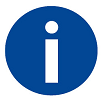 |
Informazione per tutti i soci riguardanti le conseguenze della sospensione forzata delle attività sportive e formative in merito alla tutela di abbonamenti sottoscritti e quote versate. Cogliamo l'occasione per abbracciarvi tutte/i e speriamo a presto. --> INFO ATTIVITA' SPORTIVE' SPORTIVE --> INFO ATTIVITA' FORMATIVE |
 |
 |
 |
 |
 |
| 100% GARANTITI Non perdi mai i tuoi soldi |
200 CORSI Corsi in partenza |
PDF COSTI ORARI Scarica tabella corsi |
COSTI ACCESSIBILI Prezzi corsi dai 79€ ai 229€ |
DOMANDE FREQUENTI Le risposte che cerchi |
| GARANZIA 100% Non perdi mai soldi |
200 CORSI Corsi in partenza |
COSTI CONTENUTI Prezzi corsi da 79€ a 229€ |
DOMANDE FREQUENTI Tutte le risposte |
- Costo €
-
Iscrizione €
Materiali €
-
Inizio
25 Ott -
lezioni -
ore
Docente
Programma
Lezione 1 - Grafica vettoriale e grafica bitmap.
- Presentazione del programma.
- Comprendere le differenze fra vettori e raster.
- Saper scegliere i formati in base all’impiego finale.
- Panoramica sulla grafica vettoriale ed i suoi formati.
Lezione 2 - Area di lavoro e strumenti.
- Comprensione dello spazio di lavoro: area di lavoro, finestre, palette, menu.
- Strumenti.
- Righelli, griglie, guide e indicatori di ritaglio.
- Tavole da disegno multiple.
- Creare forme di base: rettangolo, ellisse.
- Modificare le forme: strumento Ridimensionamento.
- Tasti, funzioni e personalizzazioni dell’area di lavoro.
Lezione 3 - Strumenti di allineamento e disposizione degli elementi.
- Strumenti di selezione diretta e semplice.
- Raggruppamenti.
- Gestione dell’allineamento nelle varie modalità.
- Distribuzione in griglia.
- Punti di allineamento.
- Modalità isolamento oggetti.
- Uso intelligente delle tecniche di selezione e controllo degli oggetti.
Lezione 4 - Modificare gruppi di oggetti.
- Creare poligoni, rettangoli arrotondati, stelle, ellissi, spirali.
- Modificare le forme con Riflessione e Inclinazione.
- Modificare le forme con Rotazione.
Lezione 5 - Creare forme composte.
- Creare forme composte con Elaborazioni tracciati.
- Creare forme composte con lo strumento Crea forme.
- Linee, proprietà dei tracciati e combinazione dei tracciati.
Lezione 6 - Tracciati.
- Disegnare con lo strumento Penna.
- Disegnare linee rette e linee curve.
- Convertire punti angolo in punti curvi, aggiungere o eliminare punti di ancoraggio.
- Controllo degli angoli e delle curvature.
- Unire due punti di ancoraggio con Media e Unisci.
- Creare una linea tratteggiata.
- Dividere un tracciato con lo strumento Forbici e con lo strumento Cutter.
Lezione 7 - Controllo del colore.
- Comprensione del colore e primo approccio alla profilazione.
- Gli strumenti di controllo del colore.
- Creazione delle tinte.
- Pattern predefiniti.
- Creazione di pattern.
- Live paint.
- Strumenti KULER Adobe.
- Controllo dei gradienti e delle trasparenze.
Lezione 8 - Lavorare con il Testo.
- Usare lo strumento Testo: area e punti.
- Controllo dell’allineamento.
- Creare Testo indipendente, testo in area e testo su tracciato.
- Concatenare colonne di testo.
Lezione 9 - Formattare e disegnare con il Testo.
- Formattare il testo con la finestra Carattere e con la finestra Paragrafo.
- Trasformare il testo in forma per la creazione di loghi.
- Interventi sul testo.
- Concetti base del lettering.
Lezione 10 - Divertimoci con il Ricalco e gli Effetti.
- Effetti live.
- Applicazione e modifica degli effetti.
- Panoramica sugli effetti.
- Effetti sul testo.
- Utilizzare Ricalco dinamico per trasformare un'immagine raster in disegno vettoriale.
- Colorare velocemente con Pittura dinamica.
Lezione 11 - Utilizzare i Livelli e gli attributi.
- Creare, copiare e bloccare i livelli.
- Spostare o copiare gli oggetti attraverso i livelli.
- Creare maschere di ritaglio.
Lezione 12 - Stampa ed interoperabilità.
- Concetti base della stampa.
- Il profilo di stampa e la preparazione degli esecutivi.
- Stampa pdf o opzioni di esportazione e salvataggio.
- Uso degli elementi illustrator in altre applicazioni.
Adotta uno studente
| Il Fusolab ha attivato un prestito attraverso il microcredito per questo corso. | |
 |
Aiuta Lê a pagare le tasse e il materiale scolastico per i suoi figli |
La signora Lê ha 49 anni ed è sposata con due bambini. Ha lavorato nel settore dell'agricoltura per più di 10 anni. Lê vive nel distretto di Nong Cong, una città rurale nella provincia di Thanh Hoa. La sua famiglia è stata riconosciuta dal governo locale come povera. Lê è una persona molto stimata nella comunità. Questo è il suo primo prestito attraverso Kiva. La principale difficoltà che deve affrontare è la mancanza di denaro per continuare a mandare i suoi figli a scuola. Sta richiedendo un prestito per pagare le tasse e il materiale scolastico per i suoi figli.
Lê spera che il suo lavoro possa migliorare, per provvedere alla crescita dei suoi figli sperando che la sua famiglia sia sana e felice.
Per maggiori dettagli sul prestito e su tutti i prestiti del Fusolab visita la pagina ▶ Adotta uno Studente







